VPN คืออะไร ข้อดีและข้อเสียของ VPN เครือข่ายส่วนตัวเสมือน

VPN คืออะไร มีข้อดีข้อเสียอะไรบ้าง? มาพูดคุยกับ WebTech360 เกี่ยวกับนิยามของ VPN และวิธีนำโมเดลและระบบนี้ไปใช้ในการทำงาน
คอมพิวเตอร์มักเต็มไปด้วยไฟล์ชั่วคราวและไฟล์ขยะอื่นๆ ที่เรามักไม่มีเวลาทำความสะอาด นี่คือที่มาของฟีเจอร์ทำความสะอาดอัตโนมัติ และคุณควรเริ่มใช้งานทันที
วิธีตั้งค่าการล้างข้อมูลอัตโนมัติใน Windows
Windows มีเครื่องมือในตัวมากมายที่ช่วยให้พีซีของคุณทำความสะอาดและปรับแต่งประสิทธิภาพโดยอัตโนมัติ ซึ่งรวมถึง Storage Sense, การล้างข้อมูลบนดิสก์อัตโนมัติด้วยTask Schedulerและเครื่องมืออัตโนมัติในตัวมากมายที่ช่วยรักษาความเป็นระเบียบเรียบร้อยของ Windows
Storage Sense เป็นเครื่องมือทำความสะอาดอัตโนมัติที่ง่ายที่สุดในการกำหนดค่าบน Windows เพียงทำตามขั้นตอนเหล่านี้:
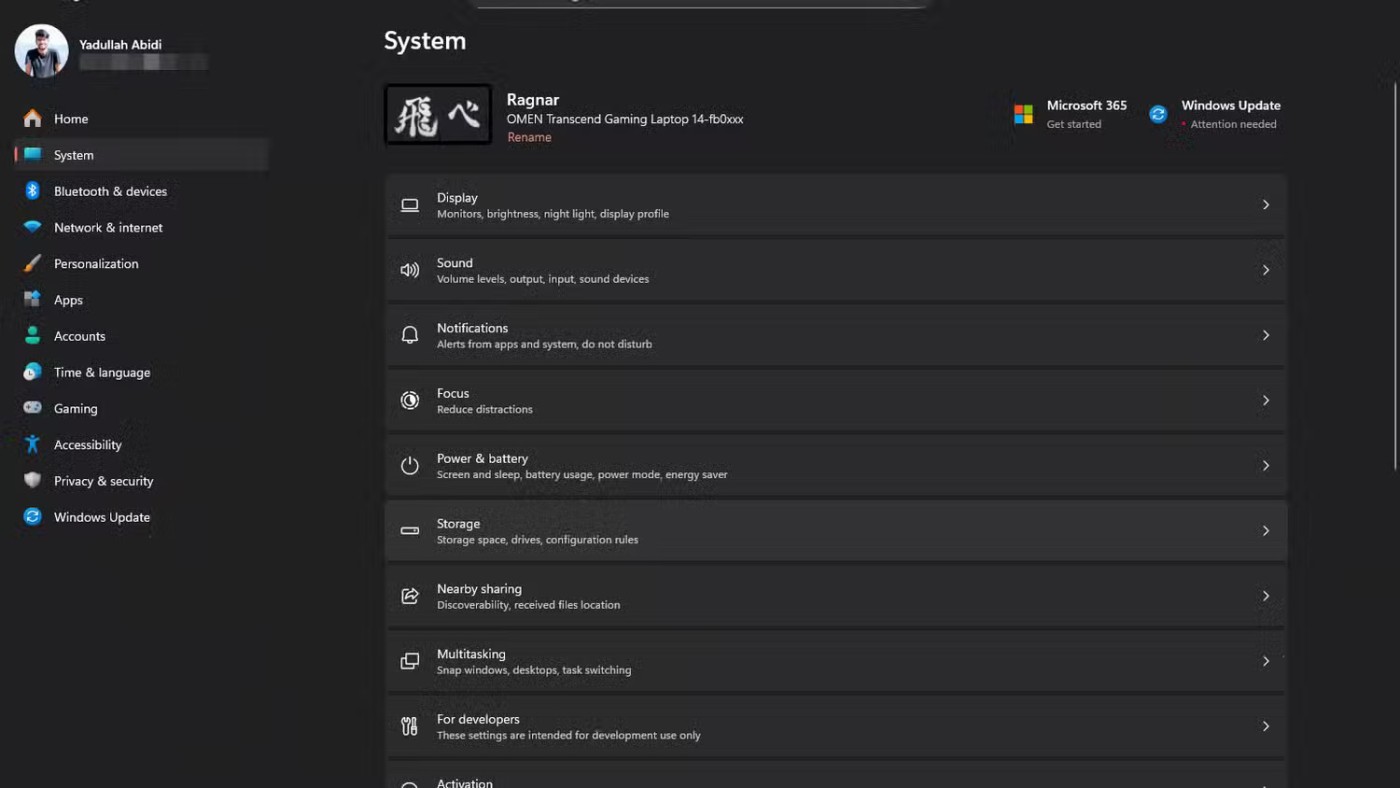
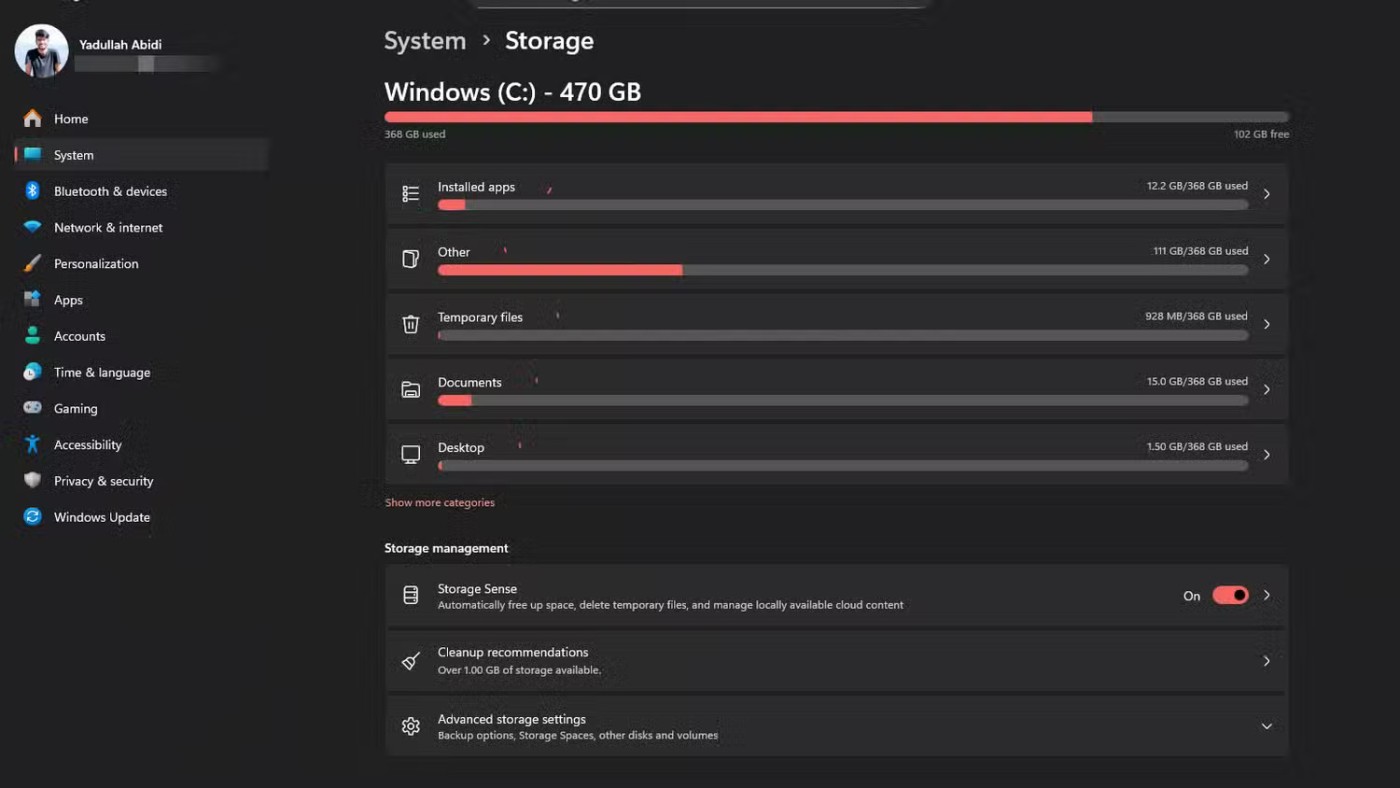
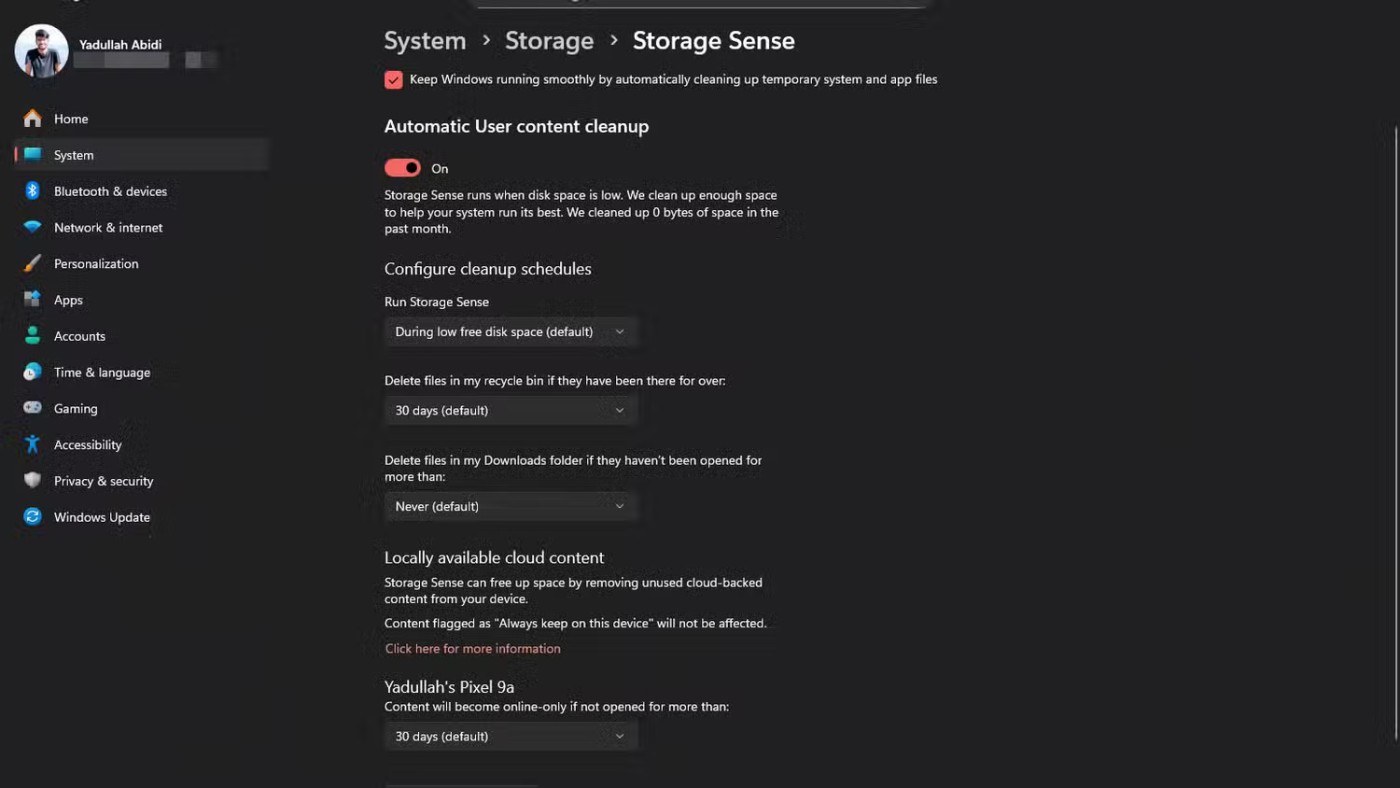
เมื่อการตั้งค่าเสร็จสมบูรณ์แล้ว คุณควรคลิก ปุ่ม Run Storage Sense nowที่ด้านล่างของหน้าจอเพื่อเริ่มรอบการทำความสะอาดอัตโนมัติทันที
ทำความสะอาดดิสก์ของคุณโดยอัตโนมัติด้วยตัวกำหนดเวลางาน
Storage Sense ตั้งค่าได้สะดวก แต่ไม่ได้ช่วยให้คุณควบคุมสิ่งที่ต้องล้างข้อมูลได้มากนัก หากคุณไม่รังเกียจที่จะลงรายละเอียดทางเทคนิคเล็กน้อย คุณสามารถตั้งค่าการล้างข้อมูลบนดิสก์อัตโนมัติได้โดยใช้ Windows Task Scheduler:
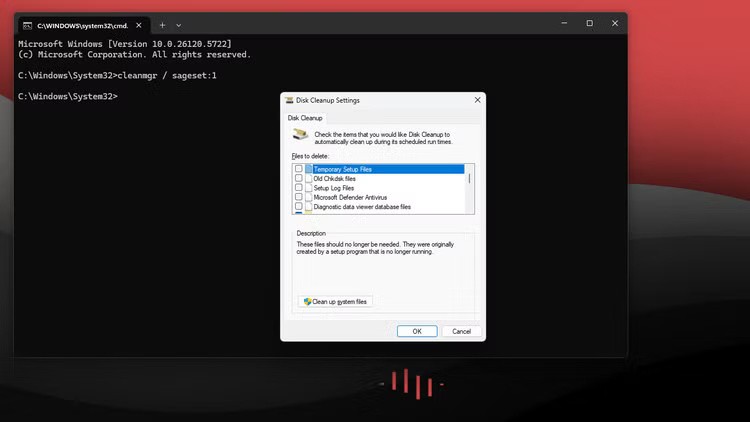
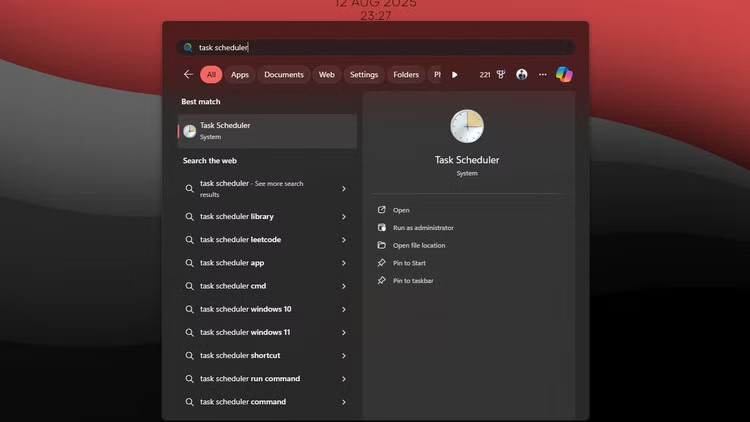
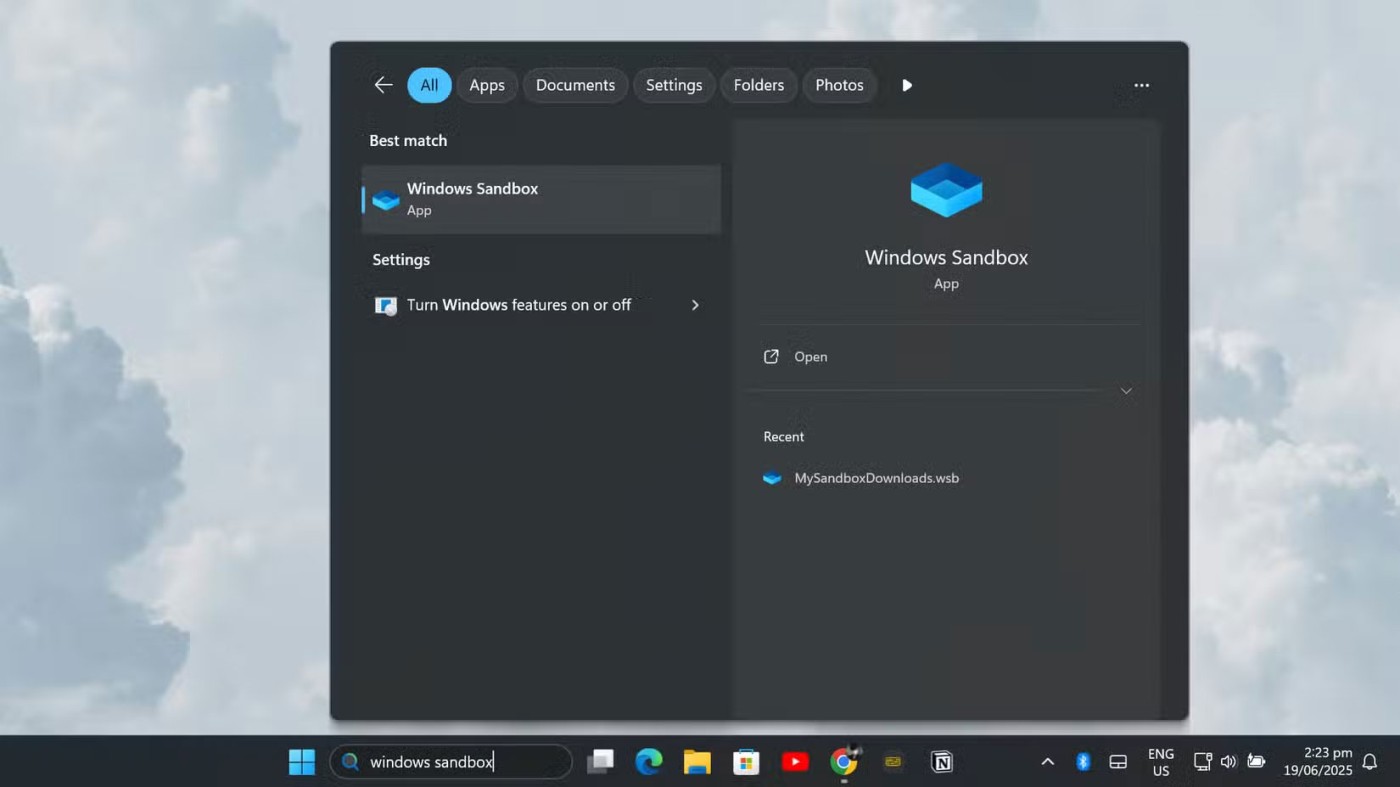
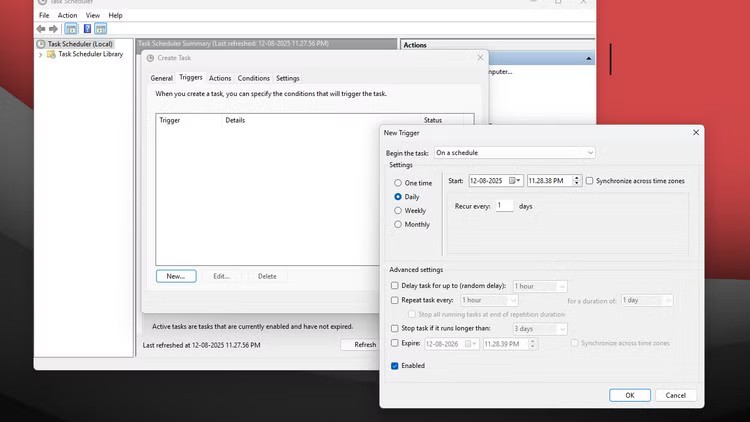
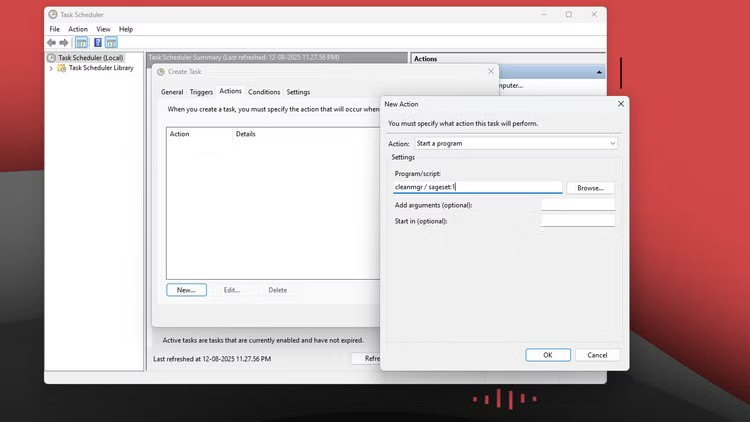
จากจุดนี้เป็นต้นไป ไฟล์ที่เลือกจะถูกลบโดยอัตโนมัติตามกำหนดการของคุณโดยไม่ต้องดำเนินการใดๆ เพิ่มเติม
คุณสมบัติการบำรุงรักษาอัตโนมัติในตัว Windows
นอกจากเครื่องมือเหล่านี้แล้ว Windows ยังรันการบำรุงรักษาอัตโนมัติบนพีซีของคุณตามค่าเริ่มต้นอีกด้วย โดยทั่วไป Windows จะกำหนดค่าให้ระบบทำงานทุกวันเวลา 2.00 น. ในระบบของคุณ แต่คุณสามารถเปลี่ยนการตั้งค่าเหล่านี้ได้ในแผงควบคุม:
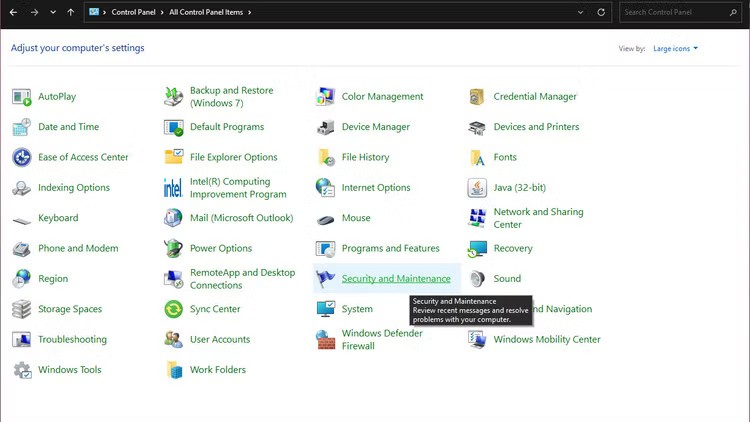
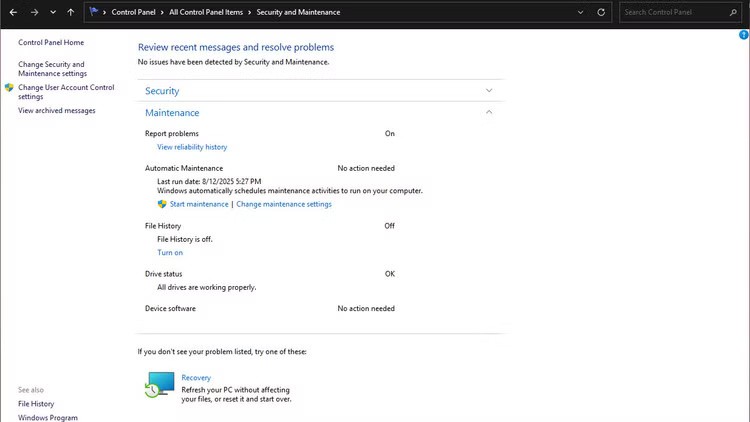
เครื่องมือนี้ไม่มีฟังก์ชันการทำงานมากนัก แต่ก็ดีกว่าไม่มีเลย ซึ่งสามารถสร้างความแตกต่างได้ในระยะยาว นอกจากนี้ ยังสามารถปลุกคอมพิวเตอร์ของคุณให้ทำงานบำรุงรักษา และกลับสู่โหมดสลีปได้ ดังนั้น แม้ว่าคุณจะปิดเครื่องพีซีทุกคืน การบำรุงรักษาก็ยังคงเกิดขึ้นอยู่
วิธีการทำความสะอาดอัตโนมัติอื่น ๆ ที่คุณสามารถใช้ได้
หากเครื่องมือในตัวของ Windows ไม่เพียงพอ คุณยังสามารถใช้เครื่องมืออื่นจากผู้ผลิตรายอื่นได้ เครื่องมือเหล่านี้มักให้การควบคุมและความยืดหยุ่นในการทำความสะอาดมากกว่า บางเครื่องมือยังมีฟีเจอร์เพิ่มเติม เช่น การอัปเดตซอฟต์แวร์และไดรเวอร์ และช่วยให้คุณเห็นภาพรวมของสุขภาพระบบได้ชัดเจนยิ่งขึ้น ทั้งหมดนี้ทำได้ในแอปเดียว:
ข้อเสียที่ใหญ่ที่สุดของการใช้โปรแกรมจากภายนอกเพื่อทำความสะอาดคอมพิวเตอร์โดยอัตโนมัติคือคุณอาจต้องจ่ายค่าธรรมเนียมใบอนุญาต (ยกเว้น BleachBit) เพื่อใช้ประโยชน์จากฟีเจอร์ต่างๆ ให้ได้มากที่สุด ยูทิลิตี้เหล่านี้ทั้งเวอร์ชันฟรีและเวอร์ชันทดลองใช้มักมีข้อจำกัดค่อนข้างมาก และสามารถเปลี่ยนมาใช้เครื่องมือในตัวของ Windows ได้อย่างง่ายดาย
ส่วนหนึ่งของการทำให้พีซีของคุณทำงานได้อย่างเต็มประสิทธิภาพให้นานที่สุดก็คือการบำรุงรักษาระบบที่ดี ทั้งในด้านฮาร์ดแวร์และซอฟต์แวร์ โชคดีที่ Windows มีตัวเลือกมากมาย ทั้งแบบติดตั้งภายในและแบบติดตั้งภายนอก เพื่อช่วยแก้ไขปัญหา
VPN คืออะไร มีข้อดีข้อเสียอะไรบ้าง? มาพูดคุยกับ WebTech360 เกี่ยวกับนิยามของ VPN และวิธีนำโมเดลและระบบนี้ไปใช้ในการทำงาน
Windows Security ไม่ได้แค่ป้องกันไวรัสพื้นฐานเท่านั้น แต่ยังป้องกันฟิชชิ่ง บล็อกแรนซัมแวร์ และป้องกันไม่ให้แอปอันตรายทำงาน อย่างไรก็ตาม ฟีเจอร์เหล่านี้ตรวจจับได้ยาก เพราะซ่อนอยู่หลังเมนูหลายชั้น
เมื่อคุณเรียนรู้และลองใช้ด้วยตัวเองแล้ว คุณจะพบว่าการเข้ารหัสนั้นใช้งานง่ายอย่างเหลือเชื่อ และใช้งานได้จริงอย่างเหลือเชื่อสำหรับชีวิตประจำวัน
ในบทความต่อไปนี้ เราจะนำเสนอขั้นตอนพื้นฐานในการกู้คืนข้อมูลที่ถูกลบใน Windows 7 ด้วยเครื่องมือสนับสนุน Recuva Portable คุณสามารถบันทึกข้อมูลลงใน USB ใดๆ ก็ได้ที่สะดวก และใช้งานได้ทุกเมื่อที่ต้องการ เครื่องมือนี้กะทัดรัด ใช้งานง่าย และมีคุณสมบัติเด่นดังต่อไปนี้:
CCleaner สแกนไฟล์ซ้ำในเวลาเพียงไม่กี่นาที จากนั้นให้คุณตัดสินใจว่าไฟล์ใดปลอดภัยที่จะลบ
การย้ายโฟลเดอร์ดาวน์โหลดจากไดรฟ์ C ไปยังไดรฟ์อื่นบน Windows 11 จะช่วยให้คุณลดความจุของไดรฟ์ C และจะช่วยให้คอมพิวเตอร์ของคุณทำงานได้ราบรื่นยิ่งขึ้น
นี่เป็นวิธีเสริมความแข็งแกร่งและปรับแต่งระบบของคุณเพื่อให้การอัปเดตเกิดขึ้นตามกำหนดการของคุณเอง ไม่ใช่ของ Microsoft
Windows File Explorer มีตัวเลือกมากมายให้คุณเปลี่ยนวิธีดูไฟล์ สิ่งที่คุณอาจไม่รู้ก็คือตัวเลือกสำคัญอย่างหนึ่งถูกปิดใช้งานไว้ตามค่าเริ่มต้น แม้ว่าจะมีความสำคัญอย่างยิ่งต่อความปลอดภัยของระบบของคุณก็ตาม
ด้วยเครื่องมือที่เหมาะสม คุณสามารถสแกนระบบของคุณและลบสปายแวร์ แอดแวร์ และโปรแกรมอันตรายอื่นๆ ที่อาจแฝงอยู่ในระบบของคุณได้
ด้านล่างนี้เป็นรายการซอฟต์แวร์ที่แนะนำเมื่อติดตั้งคอมพิวเตอร์ใหม่ เพื่อให้คุณสามารถเลือกแอปพลิเคชันที่จำเป็นและดีที่สุดบนคอมพิวเตอร์ของคุณได้!
การพกพาระบบปฏิบัติการทั้งหมดไว้ในแฟลชไดรฟ์อาจมีประโยชน์มาก โดยเฉพาะอย่างยิ่งหากคุณไม่มีแล็ปท็อป แต่อย่าคิดว่าฟีเจอร์นี้จำกัดอยู่แค่ระบบปฏิบัติการ Linux เท่านั้น ถึงเวลาลองโคลนการติดตั้ง Windows ของคุณแล้ว
การปิดบริการเหล่านี้บางอย่างอาจช่วยให้คุณประหยัดพลังงานแบตเตอรี่ได้มากโดยไม่กระทบต่อการใช้งานประจำวันของคุณ
Ctrl + Z เป็นปุ่มผสมที่นิยมใช้กันมากใน Windows โดย Ctrl + Z ช่วยให้คุณสามารถเลิกทำการกระทำในทุกส่วนของ Windows ได้
URL แบบย่อนั้นสะดวกในการล้างลิงก์ยาวๆ แต่ก็ซ่อนปลายทางที่แท้จริงไว้ด้วย หากคุณต้องการหลีกเลี่ยงมัลแวร์หรือฟิชชิ่ง การคลิกลิงก์นั้นโดยไม่ระวังไม่ใช่ทางเลือกที่ฉลาดนัก
หลังจากรอคอยมาอย่างยาวนาน ในที่สุดการอัปเดตหลักครั้งแรกของ Windows 11 ก็ได้เปิดตัวอย่างเป็นทางการแล้ว
VPN คืออะไร มีข้อดีข้อเสียอะไรบ้าง? มาพูดคุยกับ WebTech360 เกี่ยวกับนิยามของ VPN และวิธีนำโมเดลและระบบนี้ไปใช้ในการทำงาน
Windows Security ไม่ได้แค่ป้องกันไวรัสพื้นฐานเท่านั้น แต่ยังป้องกันฟิชชิ่ง บล็อกแรนซัมแวร์ และป้องกันไม่ให้แอปอันตรายทำงาน อย่างไรก็ตาม ฟีเจอร์เหล่านี้ตรวจจับได้ยาก เพราะซ่อนอยู่หลังเมนูหลายชั้น
เมื่อคุณเรียนรู้และลองใช้ด้วยตัวเองแล้ว คุณจะพบว่าการเข้ารหัสนั้นใช้งานง่ายอย่างเหลือเชื่อ และใช้งานได้จริงอย่างเหลือเชื่อสำหรับชีวิตประจำวัน
ในบทความต่อไปนี้ เราจะนำเสนอขั้นตอนพื้นฐานในการกู้คืนข้อมูลที่ถูกลบใน Windows 7 ด้วยเครื่องมือสนับสนุน Recuva Portable คุณสามารถบันทึกข้อมูลลงใน USB ใดๆ ก็ได้ที่สะดวก และใช้งานได้ทุกเมื่อที่ต้องการ เครื่องมือนี้กะทัดรัด ใช้งานง่าย และมีคุณสมบัติเด่นดังต่อไปนี้:
CCleaner สแกนไฟล์ซ้ำในเวลาเพียงไม่กี่นาที จากนั้นให้คุณตัดสินใจว่าไฟล์ใดปลอดภัยที่จะลบ
การย้ายโฟลเดอร์ดาวน์โหลดจากไดรฟ์ C ไปยังไดรฟ์อื่นบน Windows 11 จะช่วยให้คุณลดความจุของไดรฟ์ C และจะช่วยให้คอมพิวเตอร์ของคุณทำงานได้ราบรื่นยิ่งขึ้น
นี่เป็นวิธีเสริมความแข็งแกร่งและปรับแต่งระบบของคุณเพื่อให้การอัปเดตเกิดขึ้นตามกำหนดการของคุณเอง ไม่ใช่ของ Microsoft
Windows File Explorer มีตัวเลือกมากมายให้คุณเปลี่ยนวิธีดูไฟล์ สิ่งที่คุณอาจไม่รู้ก็คือตัวเลือกสำคัญอย่างหนึ่งถูกปิดใช้งานไว้ตามค่าเริ่มต้น แม้ว่าจะมีความสำคัญอย่างยิ่งต่อความปลอดภัยของระบบของคุณก็ตาม
ด้วยเครื่องมือที่เหมาะสม คุณสามารถสแกนระบบของคุณและลบสปายแวร์ แอดแวร์ และโปรแกรมอันตรายอื่นๆ ที่อาจแฝงอยู่ในระบบของคุณได้
ด้านล่างนี้เป็นรายการซอฟต์แวร์ที่แนะนำเมื่อติดตั้งคอมพิวเตอร์ใหม่ เพื่อให้คุณสามารถเลือกแอปพลิเคชันที่จำเป็นและดีที่สุดบนคอมพิวเตอร์ของคุณได้!
การพกพาระบบปฏิบัติการทั้งหมดไว้ในแฟลชไดรฟ์อาจมีประโยชน์มาก โดยเฉพาะอย่างยิ่งหากคุณไม่มีแล็ปท็อป แต่อย่าคิดว่าฟีเจอร์นี้จำกัดอยู่แค่ระบบปฏิบัติการ Linux เท่านั้น ถึงเวลาลองโคลนการติดตั้ง Windows ของคุณแล้ว
การปิดบริการเหล่านี้บางอย่างอาจช่วยให้คุณประหยัดพลังงานแบตเตอรี่ได้มากโดยไม่กระทบต่อการใช้งานประจำวันของคุณ
Ctrl + Z เป็นปุ่มผสมที่นิยมใช้กันมากใน Windows โดย Ctrl + Z ช่วยให้คุณสามารถเลิกทำการกระทำในทุกส่วนของ Windows ได้
URL แบบย่อนั้นสะดวกในการล้างลิงก์ยาวๆ แต่ก็ซ่อนปลายทางที่แท้จริงไว้ด้วย หากคุณต้องการหลีกเลี่ยงมัลแวร์หรือฟิชชิ่ง การคลิกลิงก์นั้นโดยไม่ระวังไม่ใช่ทางเลือกที่ฉลาดนัก
หลังจากรอคอยมาอย่างยาวนาน ในที่สุดการอัปเดตหลักครั้งแรกของ Windows 11 ก็ได้เปิดตัวอย่างเป็นทางการแล้ว













